

Trovi la ricerca di Windows lenta e poco pertinente? Usa Flow Launcher! Un’utility gratuita efficiente e veloce che si occupa di molte funzioni grazie ai suoi moduli opzionali. Vediamo insieme cosa offre il download gratuito Flow Launcher.
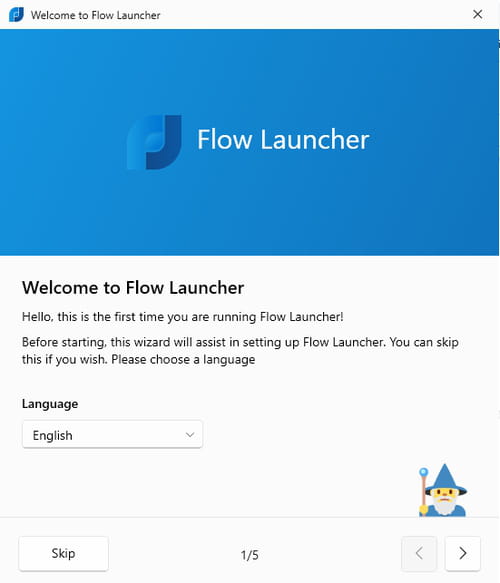
Cos’è Flow Launcher Flow Launcher?
Perché usare Flow Launcher? Questa utility gratuita, sviluppata in open source, ti permette di effettuare ricerche velocemente. Ti permetterà di trovare applicazioni o documenti presenti nel tuo spazio di archiviazione ma anche di interrogare i preferiti del tuo browser Web, di ottenere risultati da Google, Wikipedia, Spotify o anche YouTube. Molto facile da gestire, Flow Launcher riunisce risorse serie per accompagnarti quotidianamente ed è personalizzabile come desideri.
Come configurare Flow Launcher?
Flow Launcher non sostituisce il motore di ricerca di Windows che rimane presente nel sistema e può essere utilizzato quando lo si desidera. Serve solo di sostegno.
- Inizia installando Flow Launcher. Puoi anche avviarlo senza installarlo optando per la versione portable dell'utility. Per prima cosa scegli la lingua desiderata facendo clic sul menu a discesa Lingua. Quindi fare clic sulla freccia che punta a destra.
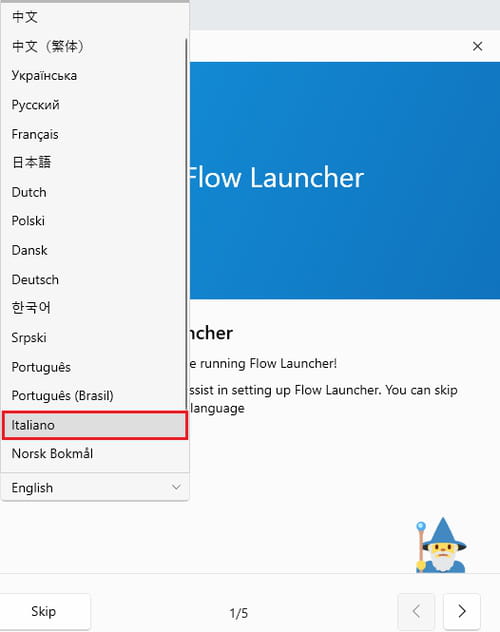
- Per accedere rapidamente a Flow Launcher, lo strumento offre per impostazione predefinita l'attivazione della scorciatoia da tastiera Alt + barra spaziatrice ma puoi sceglierne un'altra. Fai clic nel campo Alt + Spazio, poi sul pulsante Press key per definire un'altra scorciatoia. Quindi clicca sulla freccia che punta a destra per passare al passaggio successivo.
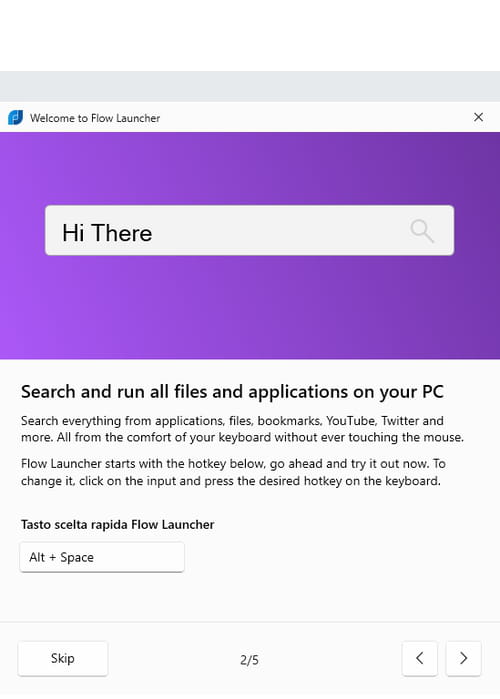
- Flow Launcher mostrerà quali tasti della tastiera possono essere utilizzati durante una ricerca. Clicca sulla freccia per passare al passaggio successivo.
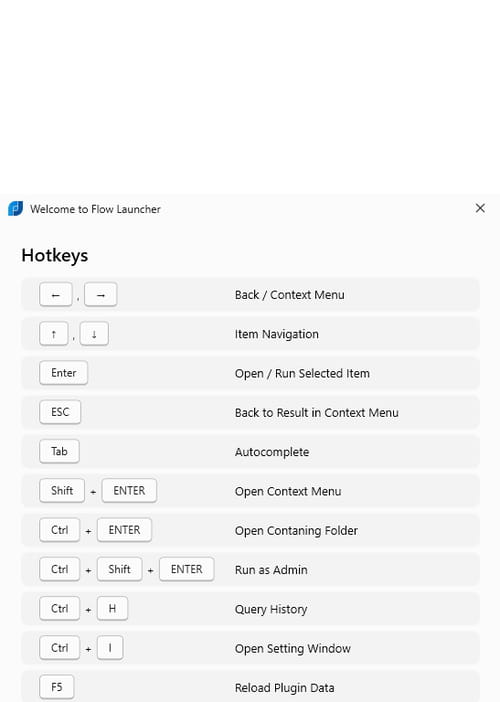
- Per funzionare, lo strumento si basa in parte su moduli aggiuntivi (plugin) per fornire risultati aggiuntivi. Flow Launcher ti mostra alcuni esempi. Vai avanti cliccando la freccia.
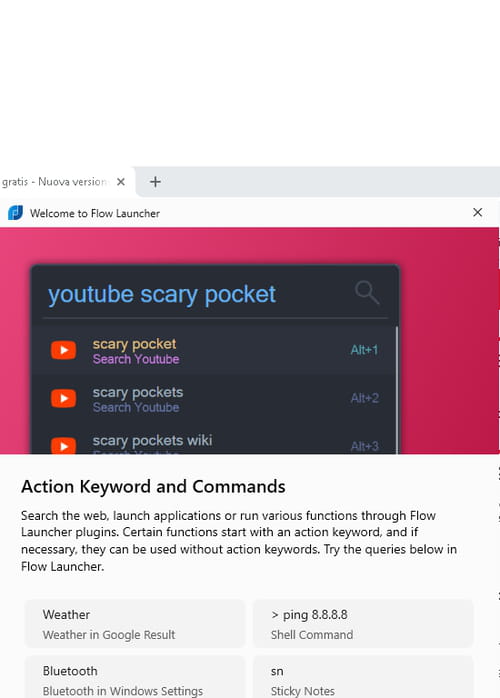
- Infine, scegli se vuoi che Flow Launcher si avvii all'avvio di Windows (puoi tornare su questa decisione in seguito). E per concludere clicca su Conferma.
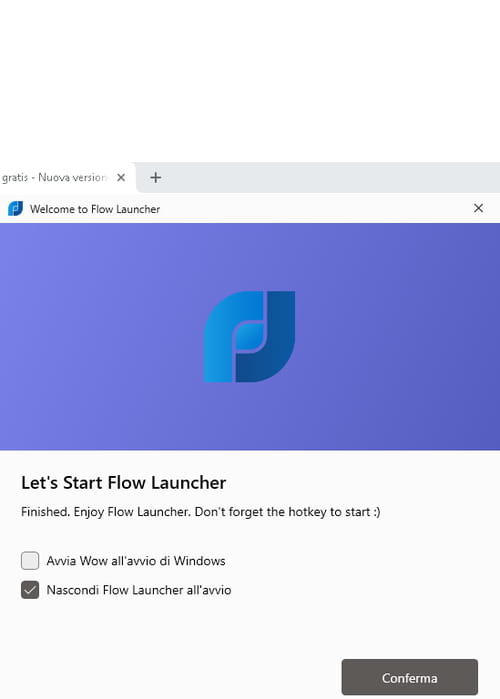
- Ora puoi iniziare la tua prima ricerca con Flow Launcher. Premi la scorciatoia da tastiera Alt + Spazio (o quella che hai definito tu). Sullo schermo apparirà una finestra flottante che indica l'oggetto della tua ricerca. Durante la digitazione, vengono visualizzati i risultati.
Come aggiungere plugin a Flow Launcher?
La particolarità di Flow Launcher è quella di poter arricchire i risultati di ricerca con moduli aggiuntivi. Ecco come approfittarne.
- Apri il cassetto della barra delle applicazioni. Fai clic con il pulsante destro del mouse sull'icona di Flow Launcher. Dal menu che si apre, scegli Impostazioni.
- Viene visualizzata la finestra delle impostazioni di Flow Launcher. Fai clic su Plugin Store nel riquadro a sinistra
- Qui troverai tutti i moduli che possono essere aggiunti a Flow Launcher. Per aggiungere, ad esempio, la visualizzazione dei risultati di una ricerca nel motore di ricerca Google, fare clic sul riquadro Google Search Plus.
- Clicca su Install.
- Flow Launcher mostra la seguente richiesta: pm install google search plus. Premi il tasto Invio sulla tastiera per procedere con l'installazione.
- Convalida facendo clic su Sì nella finestra di dialogo che appare.
- Il modulo è installato. D'ora in poi, quando effettuerai una ricerca tramite Flow Launcher, verranno visualizzati anche i risultati trovati in Google (ammesso che il PC abbia una connessione Internet, ovviamente).
È gratis?
Sì, Flow Launcher è un applicativo completamente gratuito e open source.
Requisiti minimi
- Sistema operativo: Windows 10/Windows 11.
Altri sistemi
Flow Launcer è solo per Windows.
- Flow windows
- Flow launcher spotify - Migliori risposte
- Flow windows 10 - Migliori risposte
- Epic games launcher - Download - Videogiochi
- Tt launcher - Download - Videogiochi
- Ea launcher - Download - Videogiochi
- Nova launcher - Download - Emulazione
- Gog launcher - Download - Videogiochi









